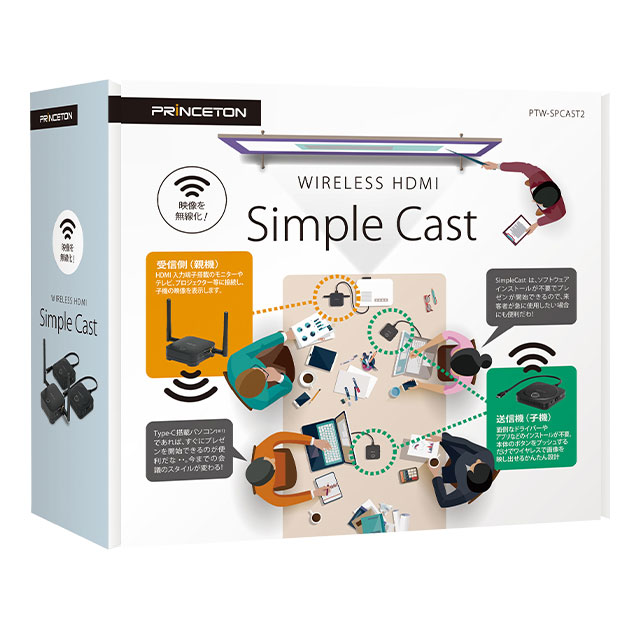ワイヤレスプレゼンテーション「Simple Cast」シリーズ
PTW-SPCAST2

会議・プレゼンに最適
映像・音声を無線で送受信する
ワイヤレスプレゼンテーション
映像出力をボタンひとつで切り替え
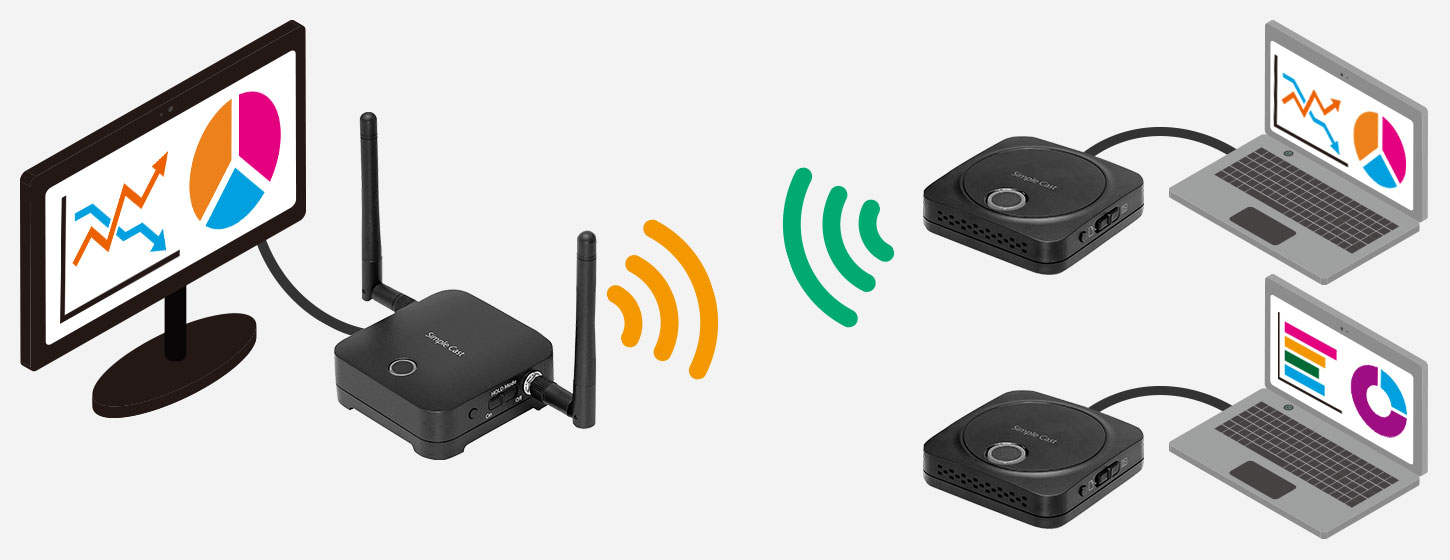
PTW-SPCAST2は、USB Type-Cからの映像出力をワイヤレスで伝送する事ができる受信機(親機)1台と送信機(子機)2台がセットになった商品です。
モニターやプロジェクターに親機を接続し、[DisplayPort Altモードに対応したUSB Type-Cポート] か [映像出力可能なThunderbolt3/4ポート] を搭載したパソコン、または、映像出力機器に子機を接続することで、映像・画像をワイヤレスで伝送し、ワンタッチで切り替えることができます※1。
受信機(親機)1台に対し、送信機(子機)は最大4台まで接続することが可能です※2。
- アプリケーションのインストールは不要です。
- 増設する送信機(子機)に関しては親機とのペアリングが必要になります。
USB Type-C接続によりケーブル1本でOK
- 従来品PTW-SPCAST

- 本製品PTW-SPCAST2

従来品のPTW-SPCASTでは、送信機(子機)を接続する場合に映像用のケーブルと給電用のケーブルの2本が必要でしたが、本製品ではUSB Type-Cのケーブル1本で接続が可能です※。
これにより会議・プレゼン中に別の機器へ送信機(子機)を接続することも簡単になりました。
- デバイス本体のType-C端子が”DisplayPort Alt Mode”に対応している必要があります。
スムーズな会議・プレゼンの進行が可能に
- 切り替え前
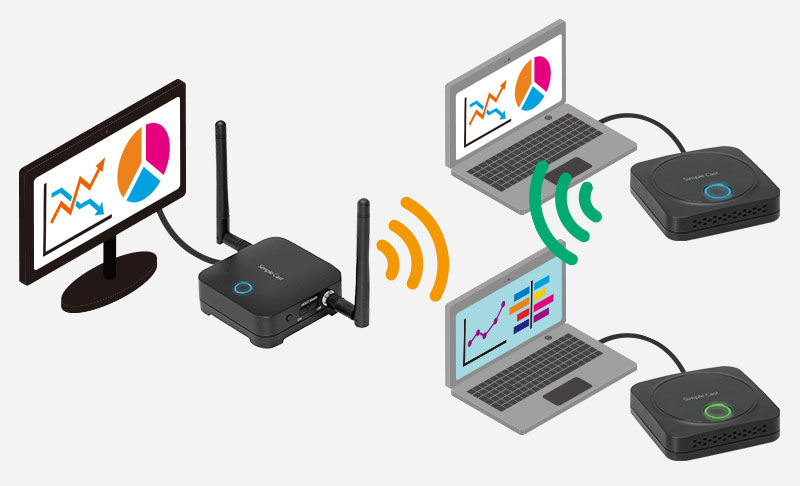
- 切り替え後
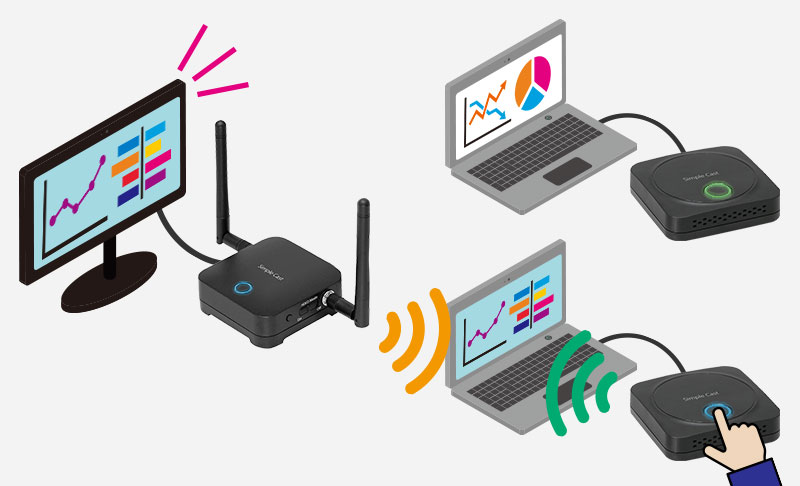
ボタンひとつで映像・画像を瞬時に切り替えることができるので、HDMIケーブルを抜き、手渡し、別の機器に接続し、画面が反映されるまで待つ時間を省くことができます。これにより会議・プレゼンをスムーズに進行できます。
HDMIタイプの送信機(子機)も併用可能
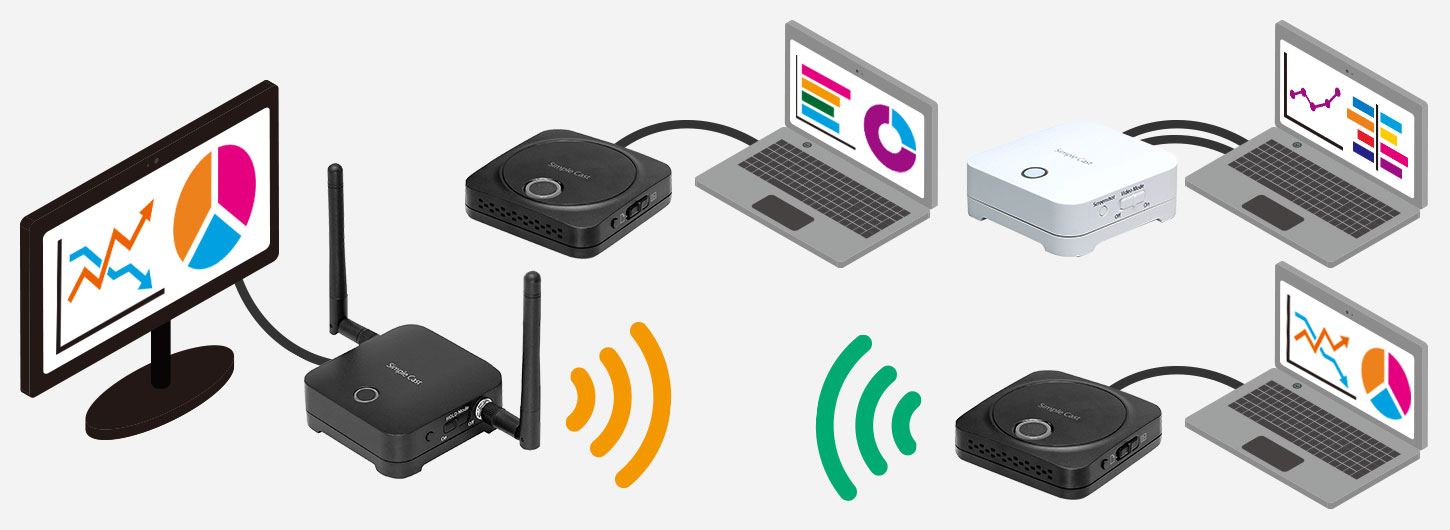
本製品では従来品であるHDMIタイプの送信機(子機)を組み合わせて使用することもできます※。
- 併用する場合は最新のファームウェアに更新してください。
DESCRIPTION
信頼性の高いワイヤレスセキュリティを実現
IEEE802.11nのセキュリティプロトコルWPA2に存在する脆弱性問題に対応済みのWPA2-PSK(AES:128bit)※を採用することで信頼性の高いワイヤレスセキュリティを実現しています。
- WPA2脆弱性問題(KRACKs)対応済
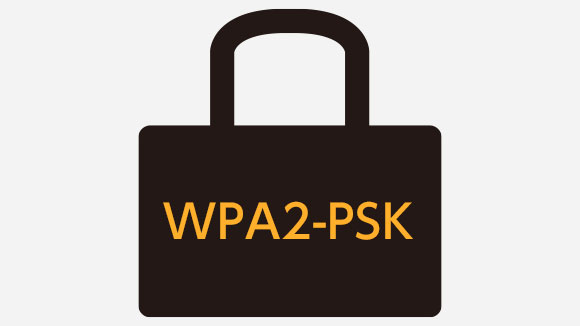
プレゼンテーションモード/ビデオモード切替スイッチ搭載
パソコンを操作しながら表示する場合に最適な映像遅延200ms以下のプレゼンテーションモードと、フルHD対応で動画をスムーズに表示したい場合に最適なビデオモードの2つのモードを切替スイッチで切り替えて使用することが可能です。

映像・画像出力を一時停止
パスワード入力や公開したくない資料を準備する時など、出力中の子機のボタンをワンプッシュするだけで待機画面に切り替えることができます。

映像切替を防止するHOLDモード搭載
他の送信機から接続を切り替えられないように設定することができます。

| 型番 | JANコード | カラー | 価格 | 発売日 | 備考 |
|---|---|---|---|---|---|
| PTW-SPCAST2 | 4988481812816 |
 ブラック
ブラック
|
オープン | 2021年07月 | 親機1台+子機2台セット |
| PTW-SPCASTTXC | 4988481812823 |
 ブラック
ブラック
|
オープン | 2021年07月 | 子機単体製品 |
映像信号をワイヤレスで伝送して接続する機器をボタンで切り替えることができるワイヤレスプレゼンテーション。
製品仕様
| 受信機【親機】 | 送信機【子機】 | ||
|---|---|---|---|
| ネットワーク規格 | IEEE802.11b/g/n (2.4Ghz 帯) / チャンネル:1 ~ 13ch( 自動) | ||
| 伝送速度 | 最大300Mbps [2T2R] | ||
| 無線セキュリティ | WPA2-PSK(AES128bit) | ||
| 映像音声圧縮方式 | H.264 / MPEG-4 AVC(ハードウェアエンコード / デコード 最大1920x1080@30fps) | ||
| ビデオポート | 出力用HDMI × 1 (HDCP対応) | 入力用USB Type-C × 1 (HDCP対応)※1 | |
| 映像 | 1080p | 480i / 480p / 1080i / 720p / 1080p | |
| 音声 | LPCM (2ch) | LPCM (2ch) | |
| SDカードスロット | microSDカードスロット x 1 メンテナンス用 (※使用しません) |
なし | |
| LED | 白点灯 | 電源ON | 電源ON |
| 赤点滅 | 起動準備中 | 映像入力信号エラー | |
| 赤点灯 | 送信機検索中 | 受信機未接続 | |
| 緑点灯 | 接続準備完了 | 接続準備完了 | |
| 青点灯 | 投影映像送信中 | 投影映像送信中 | |
| 上部ボタン | 情報表示 / ペアリング | 投影開始 / 一時停止 / ペアリング | |
| 側面ボタン | メンテナンス / チャンネル変更(自動取得/固定) | メンテナンス / 各種情報表示 / チャンネル再スキャン | |
| スライドスイッチ | HOLD Mode | Video Mode | |
| ON: 投影中の映像切替禁止 OFF: 投影中の映像切替可能 |
ON: ビデオモード(最大遅延1 秒) OFF: プレゼンテーションモード(最大遅延0.2 秒) |
||
| 寸法 | (W)70 × (D)70 × (H)20mm (※受信機のアンテナ部含まず) | ||
| 重量 | 約115g | 約95g | |
| 電源 | MicroUSB ケーブルからの給電 付属の給電用USB アダプターを使用 |
900mA 以上の電流が供給可能な USB Type-C ポートからの給電 |
|
| 動作環境 | 温度 | 0 ~ 45℃ | |
| 湿度 | 20 ~ 80%(※結露無き事) | ||
| 保管環境 | 温度 | -20 ~ 60℃ | |
| 湿度 | 5 ~ 93% (※結露無き事) | ||
| 保証期間 | 1 年 | ||
- DisplayPort Altモードに対応したUSB Type-Cポートまたは映像出力に対応したThunderbolt3/4ポートへ接続してください。
マニュアル・製品資料他
マニュアルなどの資料は以下からダウンロードをお願いいたします。
PTW-SPCAST2
ファームウェアダウンロード

PTW-SPCAST2/PTW-SPCASTTXC用ファームウェア
ファームウェアファイルはZIP形式にて圧縮されております。
ダウンロードした後に解凍してください。
信機(子機)のファームウェア更新にはUSB TypeCを搭載したWindowsPCが必要です。
また、受信機(親機)ファームウェア更新にはmicroSDカードが必要です。
microSDカードはお客様にてご用意ください。
- 注意事項
-
(必ずお読みください。プリントアウト、またはメモしておかれる事を強くお勧めします。)
・本ファームウェアはPTW-SPCAST2及びPTW-SPCASTTXC専用 ファームウェアアップデートプログラムです。他の機器ではご利用いただけませんのでご注意ください。
・本製品のファームウェアを更新した際に万一何らかの不具合により発生した直接・間接の損害につきましては、当社は責任を負いかねます。あらかじめご了承ください。
・アップデート作業の失敗により本製品の破損の恐れがございます。更新を行う前に更新手順をよくお読み頂きますようお願いいたします。
・受信機【親機】と送信機【子機】は同じバージョンの組み合わせでご使用ください。
アップデート手順
///注意点///
・本製品のハードウェアには複数のハードウェアバージョンが存在します。
ハードウェアバージョンの確認方法は送信機と受信機の製品ラベルをご確認ください。
送信機は、【PTW-SPCASTTXC】の1種類
受信機は、【PTW-SPCASTRX】、【PTW-SPCASTRX V3】の2種類
・アップデート作業中は他の機器(送信機/受信機)の電源を切っておいて下さい。
・アップデート作業時にはのHDMIポートには何も接続しないで下さい。
・ファームウェアのアップデート中に電源を落としたりmicroSDカードの取り外しを行うと破損しますので充分ご注意ください。
・アップデートを行うと送信機(子機)に保存されたペアリング情報は削除されます。再度親機とのペアリングを行ってください。
■送信機(子機)のアップデート
1.送信機側面のスライドスイッチでVideoモードに切り換えます。
2.送信機をPCのUSB TypeCコネクタ接続してから、ダウンロードしたファームウェアファイルを解凍してPTW-SPCASTTXC_FWのフォルダを開きます。
※受信機(親機)の電源はOFFにしておいてください。
3.PTW-SPCASTTXC_FWのフォルダ内にある「UpdateFW.exe」を実行します。
4.「WiFi HDMI Tx FW tool」が起動しましたら、[Connect]ボタンをクリックしてください。ツールから接続が完了すると送信機のLEDが「赤点灯」から「青点灯」に変わり「WiFi HDMI Tx FW tool」の「Device Infomation」に子機の情報が表示されます。
5.「WiFi HDMI Tx FW tool」の「Update FW」のボタンをクリックしますとファームウェアファイルの選択画面が表示されますので【CT1200TN.BRN】を選択して「開く」ボタンをクリックします。
6.「It will eject your device and start to update fimware.」とダイアログが表示されますので「OK」ボタンをクリックすると送信機のLEDが「紫点滅」に変わりファームウェアの更新が開始されます。
※LEDの紫点滅が終了し、送信機のLEDが消灯するまで送信機をPCから取り外さないでください。
7.下記のような警告ダイアログが表示されますが、そのまま「OK」ボタンを押して「WiFi HDMI Tx FW tool」を終了してください。
「Do not power off your device while perple LED is brinking.
If the firmware is not suitable for your device, the device will stop blinging and keep purple LED on. The device will switch off its
LED and power off after finish installing update with 60 seconds
of estimated time.」
8.約60秒ほどすると紫点滅が終わり、送信機のLEDが消灯すれば完了です。
一度、PCから送信機を取り外して再度接続して受信機(親機)と再度ペアリングを行ってください。
■受信機(親機)のアップデート
1.ダウンロードしたファームウェアファイルを解凍して受信機(親機)用ファームウェアをmicroSDカードのルートフォルダーにコピーします。
各ハードウェアに対応するファームウェアは以下のようになります。
【PTW-SPCASTRX】=「CT1200RX.BRN」
【PTW-SPCASTRX V3】=「CT1200RE.BRN」
2.受信機側面のスライドスイッチでHold offに切り換えます。
3.microsSDカード受信機本体のメンテナンス用microSDカードスロットに入れて下さい。
※送信機(子機)の電源は必ず落としておいてください。
また、HDMIケーブルは必ず外しておいて下さい。
4.メンテナンスボタンを押したまま、受信機の電源ポート(MicroUSBコネクタ)に電源を接続して下さい。
※アップデート作業中の機器の電源を落としてしまったりmicroSDカードを途中で抜いてしまうと本体が破損しますので十分ご注意ください。
5.受信機のLEDが白く点滅となりましたら、メンテナンスボタンから手を離して下さい。
6.更新には約1分10秒程度かかり、更新が完了すると受信機は再起動されます。
7.更新が完了しましたららmicroSDカードと電源ケーブルを本体から取り外してください。
バージョン 3.19
- <更新内容>
・【PTW-SPCASTTX V3】と【PTW-SPCASTRX V3】との互換性をサポート
OS・デバイス対応表
本製品の対応OS・デバイスは以下になります。一覧にないOS・デバイスでの対応はしていません。
iPod・iPhone
| カテゴリ | 対応状況 | 備考 |
|---|---|---|
| iPhone 15 Pro Max |
○ |
|
| iPhone 15 Pro |
○ |
|
| iPhone 15 Plus |
○ |
|
| iPhone 15 |
○ |
|
| iPhone 16 Pro Max |
○ |
|
| iPhone 16 Pro |
○ |
|
| iPhone 16 Plus |
○ |
|
| iPhone 16 |
○ |
MacOS
| カテゴリ | 対応状況 | 備考 |
|---|---|---|
| macOS 15(Sequoia) |
○ |